Установка и переход на новый язык отображения в Windows 7 Home и Pro

Как установить и изменить на новый язык интерфейса в Windows 7 Домашняя и Профессиональная с помощью пакетов интерфейса пользователя.
Приложение « Фотографии » в Windows 10 и Windows 11 упрощает просмотр, просмотр и упорядочение цифровых изображений на вашем устройстве. Кроме того, приложение позволяет выполнять базовое редактирование фотографий и даже создавать собственные монтажи. Однако сначала вам нужно узнать, как открывать фотографии в Windows 10 и Windows 11, поэтому мы создали это руководство, в котором показаны все доступные способы запуска приложения, чтобы помочь вам определить наиболее удобный для вас способ. Вот как вы открываете фотографии в Windows 11 и Windows 10 10 различными способами, чтобы вы могли наслаждаться ими в полной мере:
Содержание
1. Как открыть фотографии в Windows 11 и Windows 10 с помощью поиска
И поиск в Windows 10 , и поиск в Windows 11 — это быстрые и надежные способы доступа к тому, что вам нужно. Введите фотографии в поле поиска, а затем нажмите или коснитесь « Фотографии » или « Открыть » на правой панели.

Найдите приложение «Фотографии» в Windows 10 и Windows 11.
2. Как открыть приложение «Фотографии» в Windows 10 и Windows 11 из списка «Все приложения» в меню «Пуск».
Меню « Пуск » в Windows 10 , а также меню «Пуск» в Windows 11 включает в себя алфавитный список всех приложений на вашем компьютере или устройстве.
В Windows 10 вы можете увидеть список всех приложений слева. Прокрутите вниз до буквы P , а затем нажмите или коснитесь ярлыка « Фотографии », чтобы запустить приложение.

Ярлык «Фотографии» из списка «Все приложения» в меню «Пуск» в Windows 10
В Windows 11 требуется дополнительный шаг, где вам сначала нужно щелкнуть или коснуться « Все приложения » в меню « Пуск » .

Доступ ко всем приложениям
Откроется список всех приложений , где вы можете найти приложение « Фотографии » в разделе P.
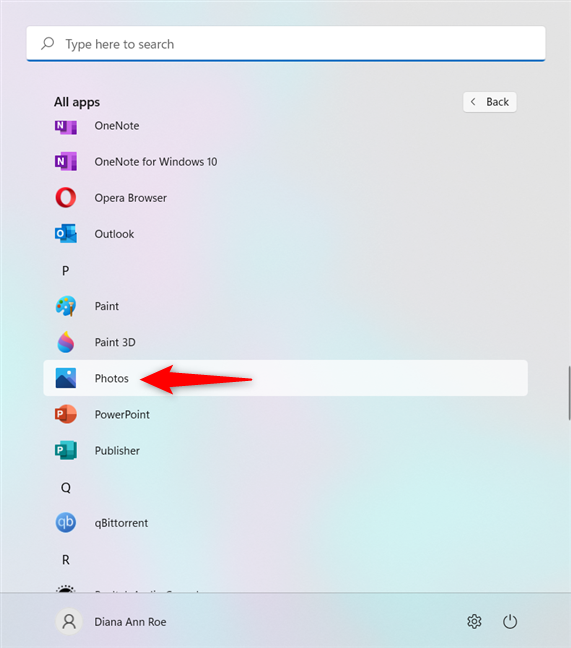
Ярлык «Фотографии» в меню «Пуск» Список всех приложений в Windows 11
3. Как запустить приложение Windows Photos с ярлыка на рабочем столе
Если вы хотите, чтобы приложение всегда было под рукой, доступ к фотографиям можно легко получить с помощью ярлыка на рабочем столе. Поскольку приложение является элементом меню «Пуск », ознакомьтесь с соответствующей главой нашего руководства по созданию ярлыков в Windows 10 и Windows 11 .

Используйте значок на рабочем столе, чтобы открыть фотографии в Windows 10 и Windows 11.
4. Как открыть фотографии в Windows 10 и Windows 11 с панели задач
Закрепление приложения на панели задач в Windows 10 или Windows 11 позволяет получить к нему доступ одним щелчком или касанием. То же самое относится и к приложению « Фотографии », поэтому нажмите на него, чтобы запустить.

Используйте ярлык «Фотографии» на панели задач
5. Как открыть приложение «Фотографии Windows» с помощью ярлыка или плитки, закрепленной в меню «Пуск».
По умолчанию приложение « Фотографии » имеет собственную плитку в Windows 10, и вы можете щелкнуть или коснуться ее, чтобы открыть приложение.

Нажмите плитку, чтобы открыть фотографии
Однако, если ваша плитка с фотографиями отсутствует, вы можете легко создать ее, следуя нашему руководству по закреплению в меню «Пуск» в Windows 10 .
В Windows 11 плитки в меню « Пуск » заменены закрепленными ярлыками. Подробнее о добавлении приложения « Фотографии » в этот раздел читайте в нашем руководстве по закреплению в меню « Пуск » в Windows 11 . Нажмите или коснитесь приложения, чтобы запустить его.

Нажмите ярлык, чтобы открыть фотографии в Windows 11.
6. Попросите Кортану открыть приложение «Фотографии» в Windows 10 и Windows 11.
Если вам нравится Кортана, вы также можете попросить ее открыть для вас приложение « Фотографии » в Windows 10 и Windows 11. Убедитесь, что Кортана слушает, и скажите «Открой фотографии . « Кортана подтверждает, что услышала вашу команду, сказав и отобразив «Я открою фотографии…» .

Скажите Кортане, чтобы она открыла приложение Windows 11 или Windows 10 Photos.
Кроме того, вы также можете просто ввести «Открыть фотографии» в поле ввода Cortana для того же результата.
7. Как запустить приложение «Фотографии» в Windows 10 и Windows 11 из проводника
Проводник также можно использовать для открытия приложения « Фотографии » в Windows 10 или Windows 11. Хотя к его исполняемому файлу нельзя получить доступ, просматривая его местоположение из-за настроек безопасности, вы можете открыть проводник , щелкнуть или коснуться адресной строки и введите в него команду ms-photos :. Затем вы можете либо нажать Enter на клавиатуре, либо щелкнуть или коснуться стрелки « Перейти» рядом с адресной строкой, и откроется приложение « Фотографии ».

Введите ms-photos: в адресную строку проводника.
8. Как открыть фотографии в Windows 11 и Windows 10 с помощью окна «Выполнить»
Для некоторых пользователей окно « Выполнить» может быть самым быстрым способом открытия приложений в Windows 10 и Windows 11. Вы также можете использовать его для открытия приложения « Фотографии ». Используйте сочетание клавиш Win + R , чтобы открыть « Выполнить» , введите команду ms-photos: и затем либо нажмите клавишу « Ввод », либо нажмите или коснитесь кнопки « ОК » .

Введите ms-photos: в окне «Выполнить»
9. Как запустить приложение Windows Photos с помощью диспетчера задач
Вы также можете открыть приложение « Фотографии » из диспетчера задач как в Windows 10, так и в Windows 11. Чтобы запустить диспетчер задач , нажмите клавиши Ctrl + Shift + Esc на клавиатуре и, если он открывается в компактном виде, щелкните или коснитесь Подробнее . _ В полной версии диспетчера задач щелкните или коснитесь « Файл », а затем нажмите «Запустить новую задачу» . ”
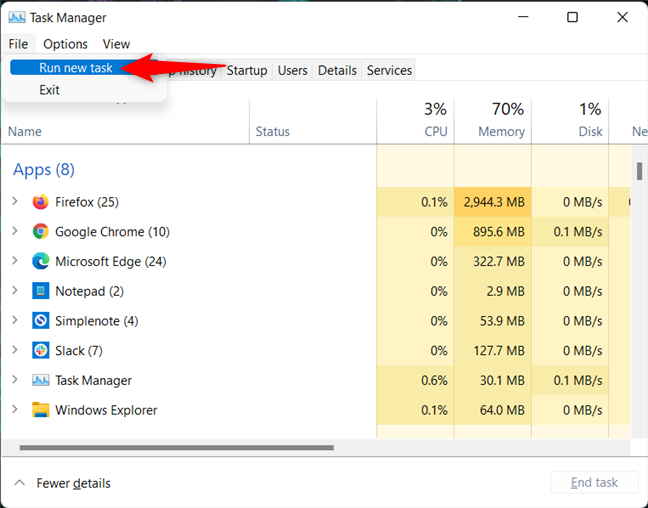
Нажмите или коснитесь «Запустить новую задачу» в меню «Файл».
Откроется новое окно с названием «Создать новую задачу» . Введите ms-photos: и нажмите Enter на клавиатуре или нажмите или коснитесь OK .

Введите ms-photos: чтобы открыть приложение «Фотографии» в Windows 10 и Windows 11.
10. Как открыть фотографии в Windows 10 и Windows 11 из терминала Windows, CMD или PowerShell
Если вы работаете с терминалом Windows , командной строкой или PowerShell , вы можете ввести эту команду и нажать Enter .
запустить ms-фотографии:

Откройте фотографии из терминала Windows
Это немедленно запускает приложение « Фотографии » в Windows 10 и Windows 11.
Как вы предпочитаете открывать приложение Windows Photos?
Это все варианты, которые мы нашли для открытия приложения « Фотографии » в Windows 10 и Windows 11. Попробуйте их и сообщите нам, какой из них лучше всего подходит для вас. Кроме того, если мы что-то пропустили, сообщите нам об этом в комментарии ниже, и мы соответствующим образом обновим этот урок.
Как установить и изменить на новый язык интерфейса в Windows 7 Домашняя и Профессиональная с помощью пакетов интерфейса пользователя.
Узнайте, как эффективно экспортировать пароли из браузеров, таких как Google Chrome, Mozilla Firefox, Opera, Internet Explorer и Microsoft Edge в формате CSV для удобства переноса.
Как изменить формат скриншота на Android-смартфонах и планшетах с png на jpg или с jpg на png.
Как открыть WordPad в Windows 10 и Windows 7. Вот все шаги, чтобы открыть WordPad: с помощью кликов, ярлыков и команд.
Сочетание клавиш Windows + G не работает? Вы не можете включить Xbox Game Bar? Вот три вещи, которые вы можете сделать, чтобы это исправить.
Где находится Центр мобильности Windows в Windows 10? Вот все ярлыки и способы открытия Центра мобильности Windows, включая новые методы.
Узнайте, как использовать WordPad в любой версии Windows для создания простых текстовых документов, их форматирования, редактирования и печати. Как использовать ленту в WordPad.
Как открыть File Explorer из Windows 10 и Windows 11 или Windows Explorer из Windows 7. Вот все ярлыки проводника.
Если вам больше не нужно использовать Galaxy AI на вашем телефоне Samsung, вы можете отключить его с помощью очень простой операции. Вот инструкции по отключению Galaxy AI на телефонах Samsung.
Если вам не нужен какой-либо персонаж ИИ в Instagram, вы также можете быстро удалить его. Вот руководство по удалению ИИ-персонажей в Instagram.
Символ дельта в Excel, также известный как символ треугольника в Excel, часто используется в статистических таблицах данных для выражения возрастающих или убывающих чисел или любых данных по желанию пользователя.
Помимо предоставления общего доступа к файлу Google Таблиц всем отображаемым таблицам, пользователи могут выбрать предоставление общего доступа к области данных Google Таблиц или к таблице Google Таблиц.
Пользователи также могут настроить отключение памяти ChatGPT в любое время, как в мобильной, так и в компьютерной версии. Вот инструкции по отключению хранилища ChatGPT.
По умолчанию Центр обновления Windows автоматически проверяет наличие обновлений, и вы также можете увидеть, когда было последнее обновление. Вот инструкции о том, как узнать, когда Windows последний раз обновлялась.
По сути, операция по удалению eSIM на iPhone также проста для выполнения. Вот инструкции по извлечению eSIM на iPhone.
Помимо сохранения Live Photos в виде видео на iPhone, пользователи могут очень просто конвертировать Live Photos в Boomerang на iPhone.
Многие приложения автоматически включают SharePlay при совершении звонка по FaceTime, из-за чего вы можете случайно нажать не ту кнопку и испортить видеозвонок.
При включении функции Click to Do функция распознает текст или изображение, на которые вы нажимаете, а затем принимает решения для выполнения соответствующих контекстных действий.
Включение подсветки клавиатуры заставит ее светиться, что полезно при работе в условиях слабого освещения или придаст вашему игровому уголку более прохладный вид. Ниже вы можете выбрать один из четырех способов включения подсветки клавиатуры ноутбука.
Существует много способов войти в безопасный режим в Windows 10, если вы не можете войти в Windows и войти в него. Чтобы войти в безопасный режим Windows 10 при запуске компьютера, ознакомьтесь со статьей ниже от WebTech360.
Grok AI теперь расширяет свой ИИ-генератор фотографий, позволяя преобразовывать личные фотографии в новые стили, например, создавать фотографии в стиле Studio Ghibli с использованием известных анимационных фильмов.
Google One AI Premium предлагает пользователям бесплатную пробную версию сроком на 1 месяц, чтобы зарегистрироваться и опробовать множество усовершенствованных функций, таких как помощник Gemini Advanced.
Начиная с iOS 18.4, Apple позволяет пользователям решать, показывать ли последние поисковые запросы в Safari.





















